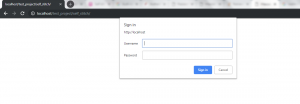Introduzione
È sempre consigliabile aggiungere una protezione tramite password a qualsiasi cartella / pagina web del sito Web se si desidera limitare l'accesso a tali siti. Il metodo per applicare lo stesso è più importante. Possiamo usare PHP per autorizzare le informazioni su ogni pagina, ma questo non protegge le tue immagini o altri media, vero? Quindi possiamo usare un altro metodo noto come protezione password htaccess?or autenticazione htaccess. È affidabile e molto più semplice.
Obiettivo
Questo blog ti aiuta a sapere come limitare l'accesso al sito da parte di utenti non autorizzati.
Si prega di seguire i passaggi indicati di seguito:
Passo 1. Per utilizzare protezione password htaccess abbiamo bisogno di creare due file nella directory in cui si desidera limitare l'accesso: –
1) .htaccess
2) .htpasswd file
Passo 2. Aggiungi il seguente codice nel file .htaccess che hai creato nel passaggio 1.
Il codice .htaccess
AuthType Basic AuthName "Nessun accesso" AuthUserFile C: /wamp64/www/test_project/self_stitch/.htpasswd richiede utente valido
Nota: È possibile sostituire "C: / wamp64 / www / test_project /" con la propria struttura di directory. Il codice di cui sopra (direttive) è descritto di seguito:
io.) AuthType Dalla direttiva AuthType è possibile selezionare il metodo utilizzato per autenticare l'utente.
ii.) AuthName Replace "Nessun accesso"a qualsiasi nome secondo il tuo requisito. Questo nome verrà visualizzato nella finestra di avviso quando l'utente tenta di aprire una pagina protetta da htaccess.AuthName?directive sets the?domain?to be used in the authentication.
Once a client has passed the authentication in the?”Nessun accesso"zona, quindi non è necessario immettere la password per accedere a qualsiasi altro file nella stessa zona sullo stesso server, per impedire a un utente di immettere la password più e più volte lasciando che più aree riservate condividano lo stesso dominio.
iii.) AuthUserFile
- Devi aggiungere il tuo percorso .htpasswd al posto di "C: /wamp64/www/test_project/self_stitch/.htpasswd".
- Il "AuthUserFile"il valore è sempre specifico per la configurazione dell'host.
- Se non sai quale dovrebbe essere il valore, fai a
- Per questo è sufficiente aggiungere la riga "<? Php phpinfo ();?>" Nel file phpinfo.php. È possibile trovare il file phpinfo.php nella cartella principale (www per localhost) e quindi eseguire il file phpinfo.php sul browser. Ad esempio, su localhost, esegui localhost / phpinfo.php
NOTA:
1.Per proteggere con password più di un file nella stessa cartella, è sufficiente creare più blocchi <Files> </ Files> all'interno dello stesso file .htaccess, ad esempio:
AuthUserFile /full/path/to/.htpasswd AuthType Basic AuthName "My Secret Page" <Files "mypage.html"> Richiedi utente valido </ Files> <Files "myotherpage.html"> Richiedi utente valido </ Files>
2. Per consentire solo agli specifici tipi di file di accedere agli utenti, è necessario aggiungere il seguente codice:
AuthUserFile /full/path/to/.htpasswd AuthType Basic AuthName "My Secret Page" # deny * everything * <FilesMatch ". *"> Order Allow, Nega Nega da tutti </ FilesMatch> # Permettere solo * alcuni * file necessari: <FilesMatch ". * \. (Php | html | css | js | JS | CSS) $"> Ordine Consenti, Nega Consenti da tutti </ FileMatch>
Qui, per prima cosa stiamo limitando l'accesso a tutto usando <FilesMatch ". *"> E dopo questo stiamo consentendo l'accesso a determinati file (php, html, css, js) usando <FilesMatch ". * \. (Php | html | css | js | JS | CSS) $ "> Il nostro esempio non consente l'accesso ad altri file per es. .jpg, .png, ecc. Puoi anche consentire l'accesso da un indirizzo IP specifico usando "consentire da 12.34.56.78" invece di usare "consentire da tutti“.
3. Per aggiungere la password htaccess solo per i tipi specifici di file è necessario aggiungere il seguente codice:
AuthType Basic AuthName "area riservata" AuthUserFile C: /wamp64/www/test_project/self_stitch/.htpasswd # ma ora consentono solo * alcuni * file necessari: <FilesMatch ". * \. (Txt) $"> richiede utente valido < / FilesMatch>
Usando il codice sopra tutti i file saranno accessibili senza password ma i file con estensione .txt avranno bisogno di username e password per accedere.
4. Se è necessario applicare la password htaccess per tutti i file tranne uno di aggiungere il seguente codice:
AuthType Basic AuthName "area riservata" AuthUserFile C: /wamp64/www/test_project/self_stitch/.htpasswd <FilesMatch ". *"> Richiedi utente valido </ FilesMatch> # ma ora consente solo * alcuni * file necessari: <FilesMatch " . * \. (txt) $ "> Richiede tutto garantito </ FileMatch>
Nell'esempio sopra, ad eccezione dei file .txt, tutti gli altri file avranno bisogno del nome utente e della password a cui accedere.
iv.) richiedere
La linea "richiedono valid-user"significa che qualsiasi utente specificato nel tuo
Passo 3. Aggiungi il nome utente e la password nel file .htpasswd come descritto di seguito:
Il codice .htpasswd
john:$apr1$DObQIej5$0ZmEaLN42GEz/XJEiJXh9.
io.) Il
ii.) Le password sono crittografate usando MD5 per motivi di sicurezza.
iii.) Come si può vedere sopra, è consentito solo l'utente 1, ad esempio john con la password: Password effettiva: egypt4721 Password crittografata: $ apr1 $ DObQIej5 $ 0ZmEaLN42GEz / XJEiJXh9. (Crittografato con MD5).
iv.) Per generare il file .htpasswd usa il link di seguito:
https://www.htaccesstools.com/htaccess-authentication/
Dopo aver creato il file .htaccess e .htpasswd nella directory che si desidera proteggere, verrà visualizzato un avviso quando si apre il sito Web. Si prega di fare riferimento allo screenshot qui sotto:
Clicca qui per scaricare un progetto di esempio con .htaccess protetto da password.